tęczowe oko

1. Uruchamiamy program Gimp.
2. Otwieramy w nim plik graficzny do obróbki. Z menu wybieramy Plik -> Otwórz jako warstwy ...
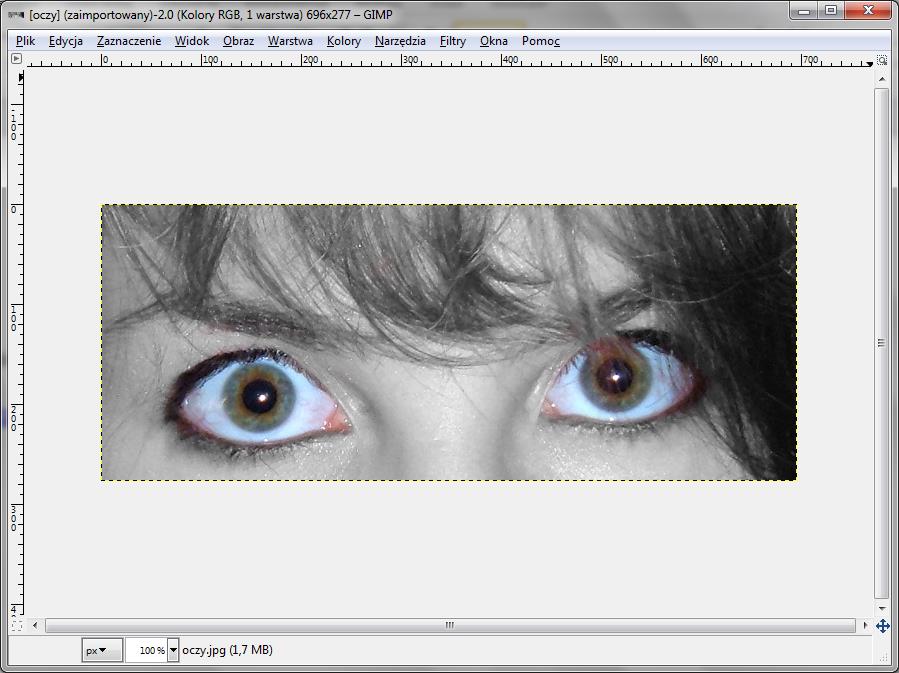
3. Tworzymy nową warstwę przezroczystą. Z menu wybieramy Warstwa -> Nowa warstwa...
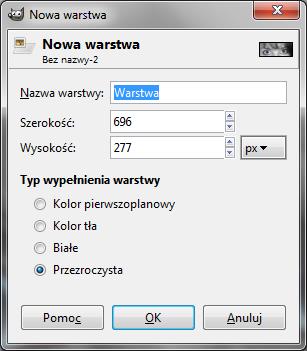
4. Przy zaznaczonej w oknie warstw nowej przezroczystej warstwie, w oknie przybornika wybieramy „zaznaczenie eliptyczne”.
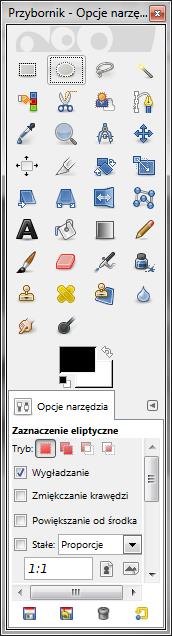
5. Zaznaczamy tęczówkę w jednym oku:
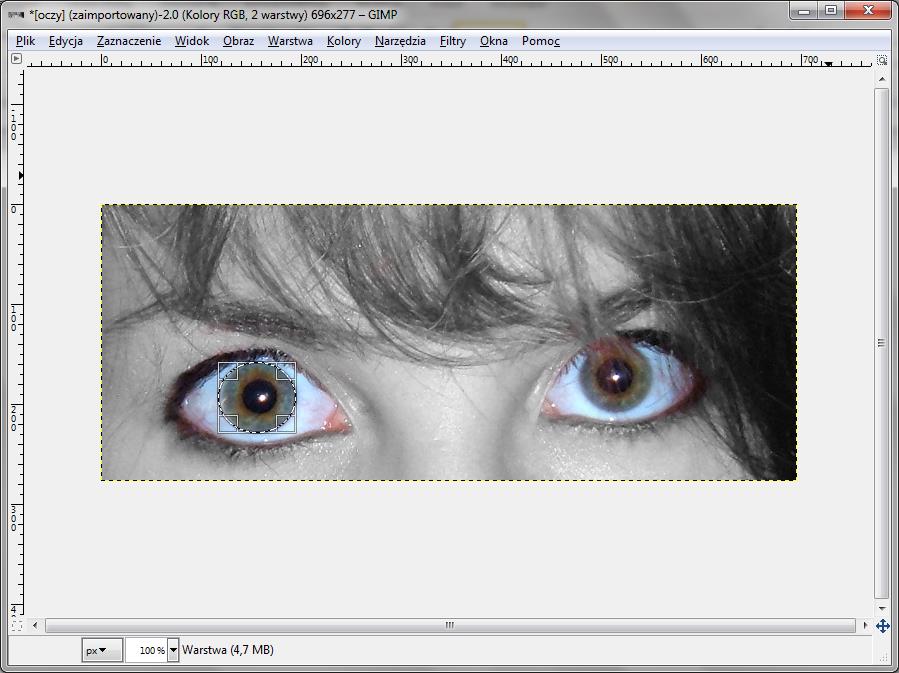
6. Z okna przybornika wybieramy pędzel:
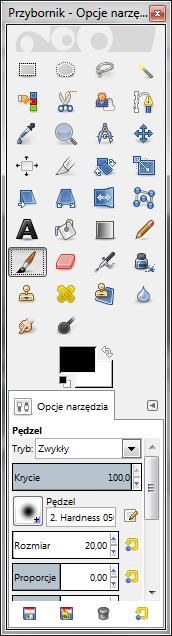
7. Wybieramy z przybornika kolor zielony:
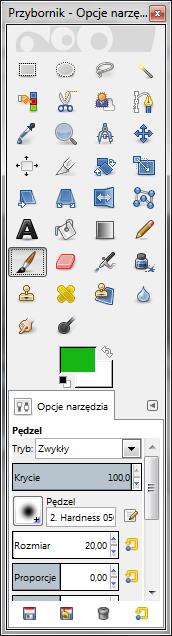
8. Zamalowujemy zaznaczenie:
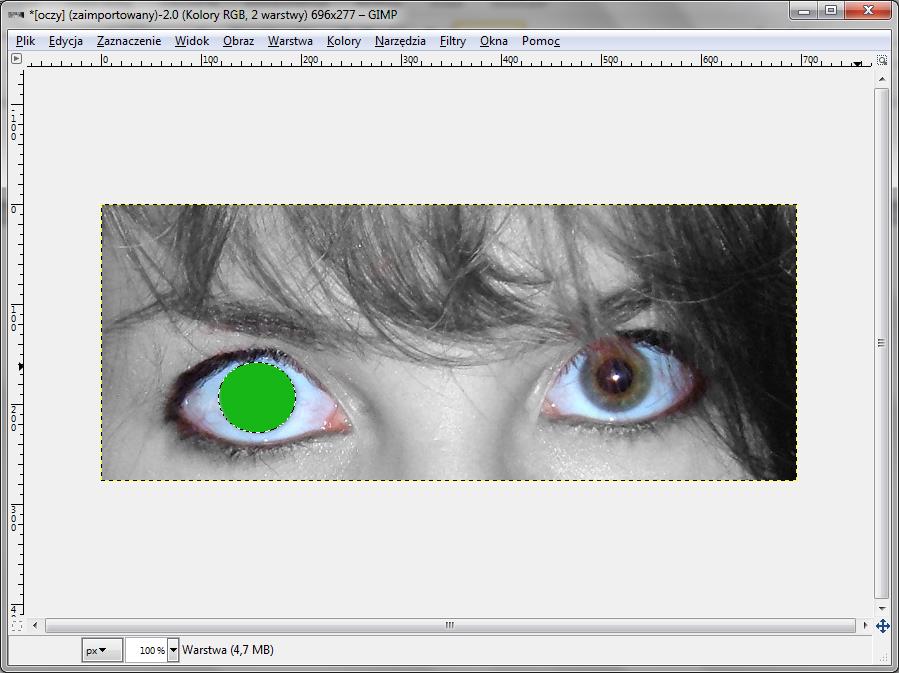
9. Ustawiamy krycie warstwy przezroczystej na 14%:
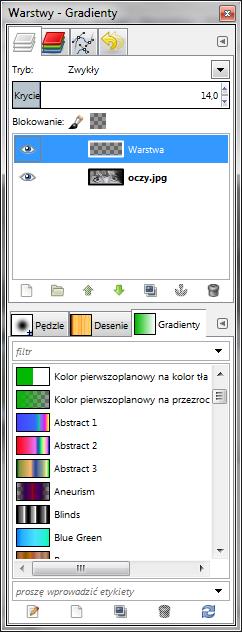
10. Otrzymujemy:
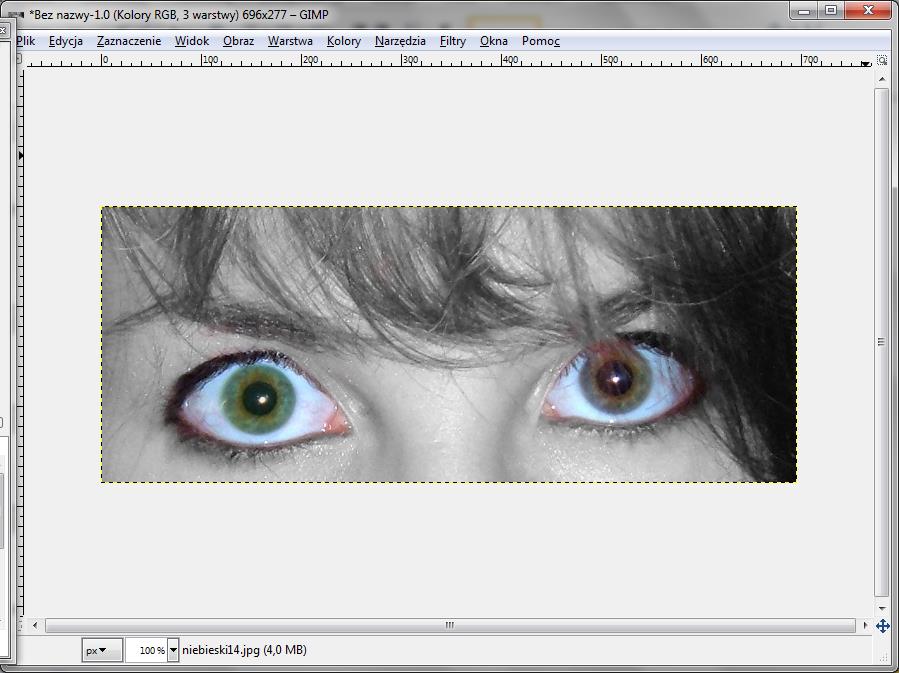
11. Duplikujemy warstwę przezroczystą:
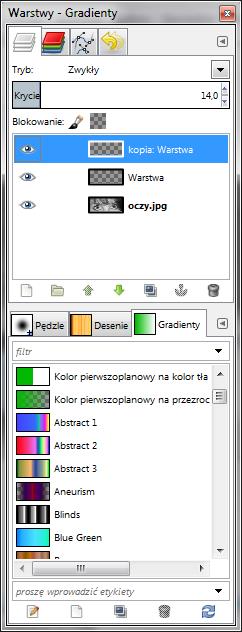
12. Na zduplikowanej warstwie wykonujemy zadania opisane w punktach od 9 do 12 wybierając jako barwę wypełnienia kolor niebieski.
13. Otrzymujemy:
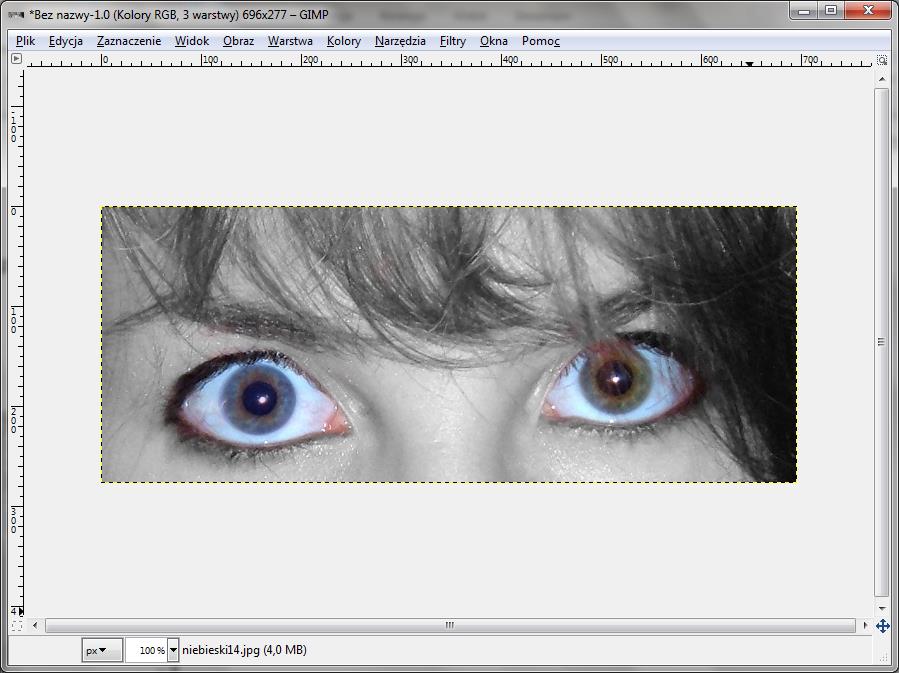
14. Duplikujemy jeszcze raz warstwę przezroczystą:
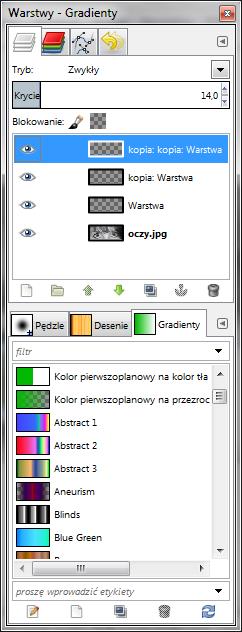
15. Na tej zduplikowanej warstwie wykonujemy zadania opisane w punktach od 9 do 12 wybierając jako barwę wypełnienia kolor czerwony.
16. Otrzymujemy:
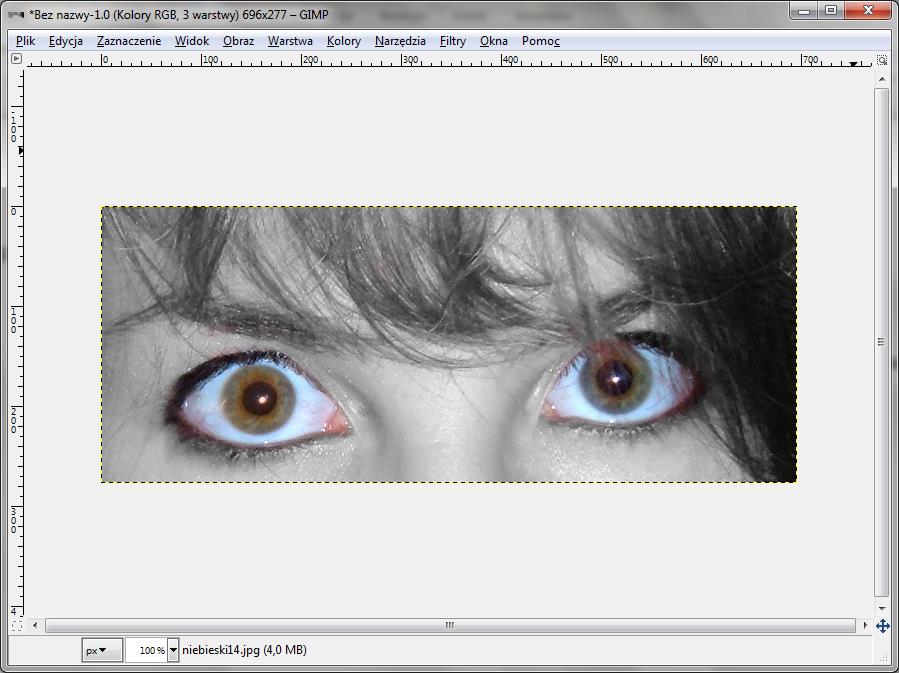
17. Po wyeksportowaniu tych trzech warstw jako plików graficznych np. JPG i wykonaniu z nich animacji otrzymujemy plik animowany widoczny na początku ćwiczenia.
